Objektumrögzítési módok
Folyamatos objektumrögzítésként bekapcsolható objektumrögzítések listája.
Végpont
Egy geometriai objektum legközelebbi végpontjára vagy sarkára történő snappolás.
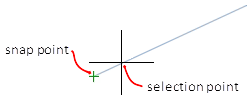
Középpont
Egy geometriai objektum középpontjára kattint.
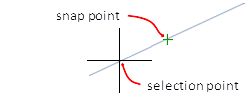
Középpont
Egy ív, kör, ellipszis vagy elliptikus ív középpontjára illeszkedik.
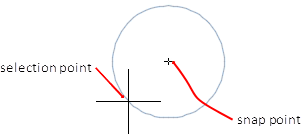
Geometriai középpont Ragad bármely zárt polivonal és spline középpontjára.
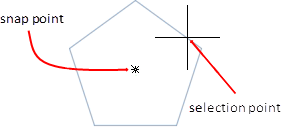
Csomópont
Pontobjektumra, dimenziódefiníciós pontra vagy dimenziószöveg eredetére pattint.
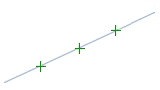
Kvadráns
Megragad egy ív, kör, ellipszis vagy elliptikus ív kvadránspontjára.
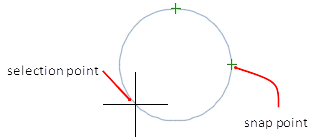
Metszéspont
Geometriai objektumok metszéspontjára ugrik.
Az alább látható kiterjesztett metszéspontok csak parancs közbeni felülbírálatként érhetőek el, nem pedig futó objektumbeugrásként.
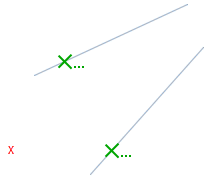
A metszéspontok és a kiterjesztett metszéspontok nem működnek a 3D-s testek éleivel vagy sarkaival.
Hosszabbítás
Ezzel egy ideiglenes meghosszabbító vonal vagy ív jelenik meg, amikor a kurzort az objektumok végpontja fölé viszi, így megadhatja a meghosszabbítás pontjait.
Beszúrás
Behelyezkedik az objektumok, például egy attribútum, egy blokk vagy egy szöveg beszúrási pontjára.
Merőleges
A kijelölt geometriai objektumra merőleges pontra pattint.
A Halasztott merőleges pattintás mód automatikusan bekapcsol, ha a rajzolt objektumhoz egynél több merőleges pattintás elvégzése szükséges. Egy objektumot, például vonalat, ívet, kört, polivonalat, sugarat, xvonalat, többvonalas vonalat vagy 3D tömör élt használhat olyan objektumként, amelyből merőleges vonalat rajzolhat. Az ilyen objektumok közötti merőleges vonalak rajzolásához használhatja a Késleltetett merőlegeset. Amikor a kurzor egy Deferred Perpendicular (Késleltetett merőleges) elkapási pont felett halad el, megjelenik egy AutoSnap™ eszköztipp és egy jelölő.
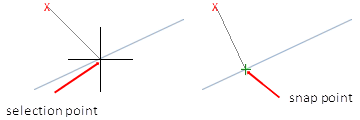
Tangens
Egy ív, kör, ellipszis, ellipszis, elliptikus ív, polivonal ív vagy spline érintőjéhez illeszkedik.
A halasztott érintőpattintás mód automatikusan bekapcsol, ha a rajzolt objektumhoz egynél több érintőpattintás elvégzése szükséges. Ezt a módot olyan vonal vagy xvonal rajzolására használhatja, amely érintőleges az ívekhez, polivonalas ívekhez vagy körökhöz. Amikor a kurzor egy Késleltetett érintőpattintási pont felett halad el, egy jelölő és egy AutoSnap eszköztipp jelenik meg.
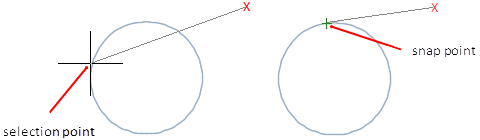
Legközelebbi
Egy objektum, például ív, kör, ellipszis, ellipszis, elliptikus ív, vonal, pont, polivonal, sugár, spline vagy xvonal legközelebbi pontjára ugrik.
Látszólagos metszéspont
Megjelöli két olyan objektum vizuális metszéspontját, amelyek a 3D térben nem metszik egymást, de az aktuális nézetben metszéspontnak tűnhetnek.
A kiterjesztett látszólagos metszéspont olyan objektumok képzeletbeli metszéspontjára kattint, amelyek úgy tűnhetnének, mintha metszenék egymást, ha az objektumokat természetes útvonaluk mentén meghosszabbítanánk. A látszólagos és a kiterjesztett látszólagos metszéspont nem működik a 3D-s szilárd testek éleivel vagy sarkaival.
Párhuzamos
Kényszeríti, hogy egy új vonalszakasz, polivonalszakasz, sugár vagy xvonal párhuzamos legyen egy meglévő lineáris objektummal, amelyet a kurzor lebegtetésével azonosít.
A lineáris objektum első pontjának megadása után adja meg a párhuzamos objektum pattintását. A többi objektumrögzítési módtól eltérően a kurzort mozgatva és egy másik lineáris objektum fölé lebegtetve addig kell a szöget megadni, amíg a szöget meg nem kapja. Ezután mozgassa a kurzort vissza a létrehozandó objektum felé. Ha az objektum pályája párhuzamos az előző lineáris objektummal, megjelenik egy igazítási pálya, amelyet a párhuzamos objektum létrehozásához használhat.
Select All
Kapcsolja be az összes futó objektum snap üzemmódot.
Clear All
Kikapcsolja az összes futó objektum bepattintási módot.
